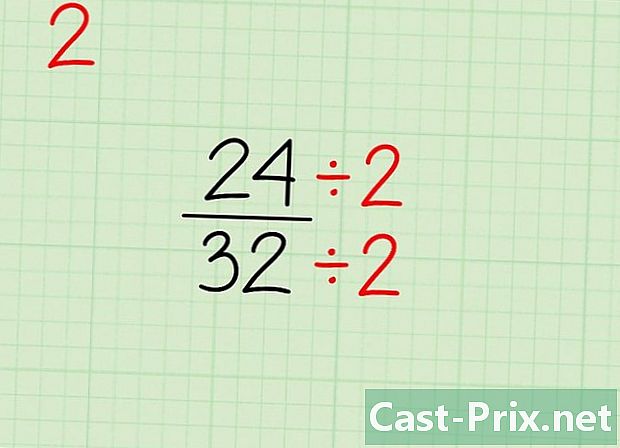Paano maayos ang pag-aayos ng isang Samsung Galaxy S3 na ayaw kumonekta sa isang computer
May -Akda:
Roger Morrison
Petsa Ng Paglikha:
28 Setyembre 2021
I -Update Ang Petsa:
11 Mayo 2024

Nilalaman
- yugto
- Bahagi 1 Paggamit ng mga simpleng solusyon
- Bahagi 2 Ising muli ang iyong SIM card
- Bahagi 3 Magsimula sa mode ng Pag-download
- Bahagi 4 Force Connection Mode sa Multimedia Device (MTP)
- Bahagi 5 I-backup at i-reset
Mayroon ka bang problema sa pagkonekta sa iyong Samsung Galaxy S3 sa iyong computer? Ang iba't ibang mga kadahilanan ay maaaring kasangkot, ngunit ang karamihan ay maaaring malutas sa loob lamang ng ilang minuto. Mayroong iba't ibang mga bagay na maaari mong subukang mawala ang wala sa iyong data.
yugto
Bahagi 1 Paggamit ng mga simpleng solusyon
-

I-restart ang iyong smartphone. I-restart ang iyong smartphone at iyong computer. Minsan ang isang simpleng pag-restart ay sapat upang maiayos ang lahat. I-restart ang iyong smartphone at computer bago subukang ikonekta muli ang mga ito. -

Tiyaking naka-lock ang iyong screen. Maaaring tumanggi ang iyong S3 na kumonekta sa iyong computer kung naka-lock ang screen nito. I-unlock ang screen nito pagkatapos kumonekta sa iyong computer. -

Gumamit ng isa pang USB cable. Gumamit ng isa pang USB cable at ibang USB port. Ang cable na ginagamit mo ay maaaring magkaroon ng sapat na mga pin upang singilin ang iyong S3, ngunit hindi sapat upang ilipat ang iyong data. Kakailanganin mo ang isang 5-pin USB cable (makikita sa pamamagitan ng maingat na pag-obserba ng plug). Kung ang cable ay may 4 na pin, hindi mo magagamit ito upang mailipat ang iyong data. Kung matanda ang iyong cable, bumili ng bagong miniUS cable.- Ang ilang mga gumagamit ay umamin na may problema sa pagkonekta sa kanilang S3 sa isang USB 3.0 port. Ikonekta ito sa isang 2.0 port kung hindi ito kinikilala ng iyong computer.
-

Suriin ang iyong mga setting ng USB. Suriin ang iyong mga setting ng USB sa notification bar ng iyong S3. Ang iyong smartphone ay dapat na konektado bilang isang aparato sa multimedia.- Ikonekta ang iyong S3 sa iyong computer at i-slide ang screen.
- Pindutin ang Ikonekta bilang at piliin Multimedia aparato (MTP). Dapat makilala ng Windows ang iyong aparato.
-

Suriin ang iyong bersyon ng Windows Media Player. Makakonekta lamang ang iyong S3 bilang isang aparato ng multimedia kung gumagamit ka ng Windows Media Player 10 o mas mataas. Maaari mong mai-install ang pinakabagong bersyon ng Windows Media Player gamit ang Windows Update.- Suriin ang iyong bersyon ng Windows Media Player sa pamamagitan ng pag-click tulong pagkatapos Tungkol sa.
Bahagi 2 Ising muli ang iyong SIM card
-

I-off ang iyong S3. I-off ang iyong S3 at idiskonekta ito mula sa iyong computer. Maraming mga gumagamit ang nagsasabing nalutas ang mga problema sa koneksyon sa USB sa pamamagitan ng pagtanggal at pagkatapos ay i-reset ang SIM card. Ligtas ang iyong data. Siguraduhin lamang na ang iyong smartphone ay ganap na naka-off sa pamamagitan ng pagpindot sa pindutan ng kapangyarihan at pagpili isara. -

Alisin ang takip ng baterya. Magkakaroon ka ng access sa baterya ng iyong smartphone. -

Alisin ang baterya mula sa iyong S3. Itulak ang baterya nang kaunti at hilahin ito sa iyo. -

Itulak ang SIM card. Itulak ang SIM card at alisin ang iyong daliri. Ang isang tagsibol ay itulak ito sa labas ng puwang nito. -

Panatilihin ang telepono. Itago ang telepono nang hindi bababa sa 30 segundo. Iwasan ang ilagay ang baterya sa lugar sa oras na ito. -

Ipasok ang SIM card. Ipasok ang SIM card sa puwang nito, itulak hanggang sa marinig mo ang isang pag-click. -

Ibalik ang lugar sa baterya. Palitan ang baterya at ang takip nito. Siguraduhin na ang baterya ay nakapasok sa tamang direksyon. -

Simulan ang smartphone. Simulan ang smartphone at ikonekta ito sa iyong computer. Maghintay para matapos ang proseso ng boot bago ikonekta ito at siguraduhin na ang screen ay nai-lock. -

piliin Multimedia aparato (MTP). piliin Multimedia aparato (MTP) sa notification bar. Bibigyan ka nito ng access sa mga file sa iyong smartphone.
Bahagi 3 Magsimula sa mode ng Pag-download
-

I-download ang Mga driver ng Samsung USB. I-download at i-install ang mga driver ng Samsung USB. Minsan ang mga driver na nagpapahintulot sa koneksyon sa USB ay nawawala. Ang mode ng pag-download ay i-reset ang koneksyon sa pagitan ng iyong aparato at sa iyong computer. Kakailanganin mo ang mga driver na ibinigay ng Samsung upang gawin itong gumana.- Maaari mong i-download ang mga driver ng USB mula sa pahina ng suporta ng Samsung S3. Mag-click sa USB at simulan ang pag-install sa sandaling kumpleto na ang pag-download.
-

I-off ang iyong S3. I-off ang iyong S3 at idiskonekta ito mula sa iyong computer. Pindutin nang matagal ang power on / off button. Maghintay hanggang sa ganap na naka-off ang smartphone bago gumawa ng anuman. Dapat mong idiskonekta ito mula sa iyong computer. -

Pindutin ang pindutan ng Home. Pindutin at hawakan ang pindutan ng Bahay, Dami ng Down at Power (Power On / Off) na mga pindutan. Magsimula sa pindutan ng Home, pagkatapos ay pindutin ang pindutan ng volume down. Habang pinipigilan ang mga 2 button na ito, pindutin ang pindutan ng Power On / Off. Malalaman mo na ang lahat napupunta bilang binalak kung isang babalang screen na may isang "! Lumilitaw ang dilaw. -

Pindutin ang pindutan ng volume up. Pindutin ang pindutan ng volume up upang ilunsad ang mode ng Pag-download sa command prompt. Magsisimula ang iyong S3 sa mode ng Pag-download. -

Ikonekta ang iyong S3 sa iyong computer. Dapat awtomatikong makita ito ng Windows at mai-install ang mga kinakailangang file. -

Idiskonekta ang iyong S3. Idiskonekta ang iyong S3 sa sandaling naka-install ang mga driver. Ang proseso ng pag-install ay dapat lamang tumagal ng ilang segundo. Suriin ang lugar ng notification upang makita kung maayos ang pag-install. -

Pindutin ang pindutan ng Home. Pindutin nang matagal ang pindutan ng Home at Power sa loob ng mga 10 segundo. Ang iyong smartphone ay muling i-restart nang normal.- Kung hindi mo maiiwan ang mode ng Pag-download, tanggalin ang baterya bago ilagay ito sa lugar.
-

Ikonekta muli ang iyong S3. Ikonekta muli ang iyong S3 sa iyong computer. Kapag na-on ang iyong smartphone, ikonekta ito muli sa iyong computer. Karaniwan, dapat makita ng Windows ito pagkatapos ng pag-boot sa mode ng Pag-download.
Bahagi 4 Force Connection Mode sa Multimedia Device (MTP)
-

Buksan ang interface ng tawag ng iyong smartphone. Minsan, pinipilit mo lamang ang mode ng koneksyon sa Media Transfer Protocol (MTP) gamit ang mga utos ng system ng smartphone upang malutas ang mga problema sa koneksyon. -

Ipasok ang code upang buksan ang menu. Ipasok ang isa sa mga sumusunod na code upang buksan ang menu:- uri * # 7284 #
- sa ilang S3 kailangan mong i-type * # 0808 #
- ang code na ipasok ay magkakaiba depende sa bersyon ng ginamit na Android
-

Pindutin ang Qualcomm USB Mode. Pindutin ang Qualcomm USB Mode, suriin ang pagpipilian MTP, suriin iyon PDA ay naka-check sa parehong mga pagpipilian bago magtapos OK. Ang kailangan mo lang gawin ay i-restart ang iyong smartphone. -

Subukan ang isa pang pamamaraan. Kung ang nakaraang trick ay hindi gumagana, bumalik sa Qualcomm USB Mode. -

piliin MTP + ADB. piliin MTP + ADB at pindutin ang OK upang pilitin ang mode ng MTP ng iyong smartphone. -

Subukang mai-ugnay muli ang iyong smartphone. Sa karamihan ng mga kaso, malulutas nito ang problema sa koneksyon.
Bahagi 5 I-backup at i-reset
-

Ipasok ang isang blangko SD card sa iyong smartphone. Kung sa kabila ng lahat ng mga pagmamanipula na ito, hindi mo makakonekta ang iyong S3 sa iyong computer, ang iyong huling pagpipilian ay ang kumpletong pag-reset. Tatanggalin nito ang lahat ng data mula sa iyong aparato at kakailanganin mong i-save sa isang SD card ang lahat ng nais mong panatilihin.- Ipasok ang isang SD card sa pamamagitan ng pagtanggal ng baterya sa likod ng iyong smartphone.
-

Buksan ang app Ang aking mga file. Ang lahat ng mga file sa iyong S3 ay ipapakita. -

Pindutin ang Lahat ng mga file. Ang lahat ng mga folder sa iyong S3 ay ipapakita. -

Piliin ang folder sdcard0. Nasa folder na ito ang lahat ng mga file ng iyong S3 ay naka-imbak. -

Pindutin ang key menu. Pindutin ang key menu pagkatapos Piliin ang lahat. Ang lahat ng iyong mga file at folder ay mapili. -

Pindutin ang key menu. Pindutin ang key menu at piliin kopya. Ang lahat ng mga napiling file ay makopya at maaaring ilipat sa SD card. -

Pindutin ang extSdCard. Pindutin ang extSdCard upang buksan ang SD card na iyong ipinasok. -

Pindutin ang ilagay. Pindutin ang ilagay pagkatapos maghintay para sa pagtatapos ng paglipat. Maaaring tumagal ng ilang sandali kung mayroon kang maraming mga file. -

I-save ang iyong mga contact. Kapag nai-back up ang iyong mga file, tandaan upang ma-export ang iyong mga contact sa SD card na rin.- Buksan ang app contact.
- Pindutin ang key menu at piliin Mag-import / Mag-export.
- piliin I-export sa SD card at pindutin OK.
-

Buksan ang app setting. Matapos i-back up ang iyong mga file at contact, maaari mong ligtas na i-reset ang iyong smartphone mula sa app setting. -

Pindutin ang accounts. Pindutin ang accounts pagkatapos ay piliin I-backup at i-reset. Bukas ang menu ng pag-reset. -

Pindutin ang I-reset ang mga setting ng default. Pindutin ang I-reset ang mga setting ng default pagkatapos I-reset ang aparato. Pagkatapos ng kumpirmasyon, ang lahat ng data sa iyong smartphone ay tatanggalin at ang iyong operating system ay mai-reset. Ang proseso ay maaaring tumagal ng ilang sandali. -

Itakda ang iyong smartphone. Gagabayan ka sa proseso ng pagsisimula ng iyong smartphone. Mag-sign in sa iyong Google at Samsung account upang simulang magamit muli ang iyong smartphone. -

Subukang ikonekta ang iyong smartphone sa iyong computer. Kapag ang iyong smartphone ay naka-on at pagkatapos mong mag-log in, subukang kumonekta ito pabalik sa iyong computer. Kung sinubukan mo ang lahat sa artikulong ito, ngunit hindi pa kinikilala ang iyong aparato, marahil kakailanganin mong palitan ito.